首先通过控制面板调整键盘设置,依次进入轻松使用中心、更改键盘工作方式、键盘设置,调节重复延迟和重复速度滑块至理想位置,并在测试框中验证效果后保存。
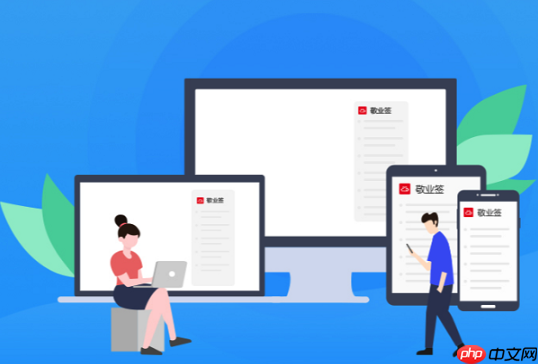
如果您在使用Windows 8系统时感觉键盘按键重复或响应迟钝,可能是键盘的重复延迟和重复速度设置不合适。以下是调整键盘灵敏度的具体步骤:
此方法通过系统的“轻松使用”功能进入键盘属性,直接调节硬件级别的重复输入参数。
1、按下键盘上的Win + X组合键,在弹出的菜单中选择“控制面板”。
2、在控制面板窗口中,将“查看方式”设置为“类别”,然后点击“轻松使用”。
3、在“轻松使用”中心页面,点击“更改键盘的工作方式”。
4、在打开的“使键盘更易于使用”页面底部,找到并点击“键盘设置”按钮。
5、在弹出的“键盘属性”窗口中,拖动“重复延迟”滑块向右可以减少按键反应前的等待时间,将滑块调至最短延迟可提高灵敏度。
6、拖动“重复速度”滑块向右可以加快按键重复的频率,将滑块调至最高速度可实现快速连续输入。
7、在下方的测试框中按住任意字符键(如A键)进行实时测试,根据实际输入效果调整到满意的位置,完成后点击“确定”保存设置。
此方法从桌面的“计算机”图标入口进入控制面板,适合习惯传统操作的用户。
1、双击桌面上的“计算机”图标,打开资源管理器窗口。
2、在窗口左上角点击“打开控制面板”链接。
3、后续步骤与第一种方法相同,依次进入“轻松使用”、“更改键盘的工作方式”,然后点击“键盘设置”进行调整。
4、在“键盘属性”窗口中,根据个人打字习惯调节“重复延迟”和“重复速度”滑块,建议在测试框中反复验证直到获得理想的按键响应效果,最后确认保存。
以上就是Windows8系统如何调整键盘灵敏度_Windows8系统键盘灵敏度与反应速度设置教程的详细内容,更多请关注php中文网其它相关文章!

每个人都需要一台速度更快、更稳定的 PC。随着时间的推移,垃圾文件、旧注册表数据和不必要的后台进程会占用资源并降低性能。幸运的是,许多工具可以让 Windows 保持平稳运行。




Copyright 2014-2025 https://www.php.cn/ All Rights Reserved | php.cn | 湘ICP备2023035733号